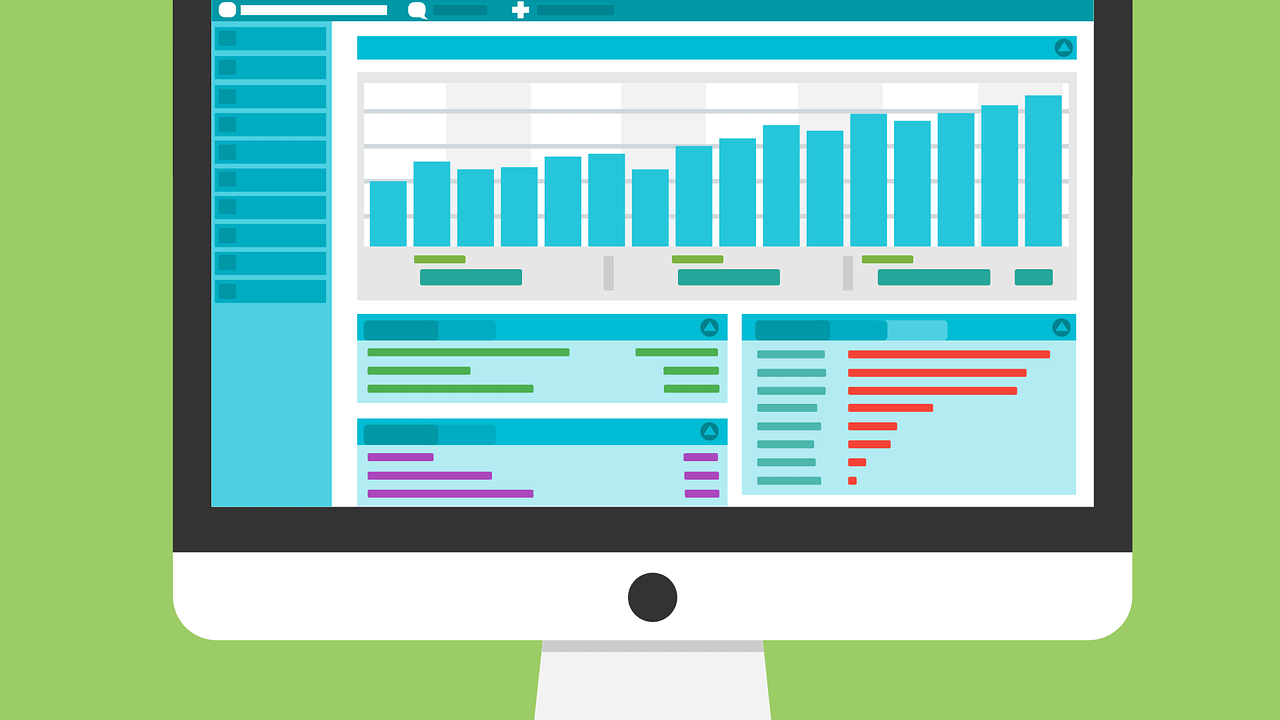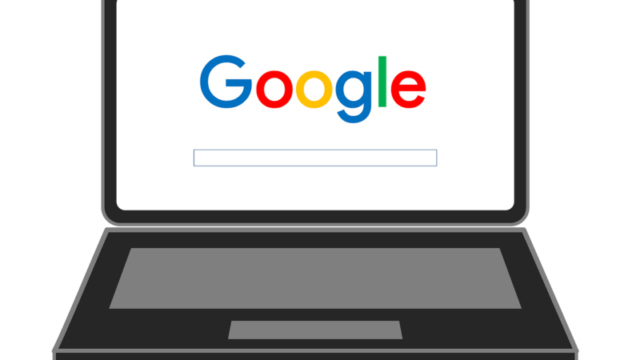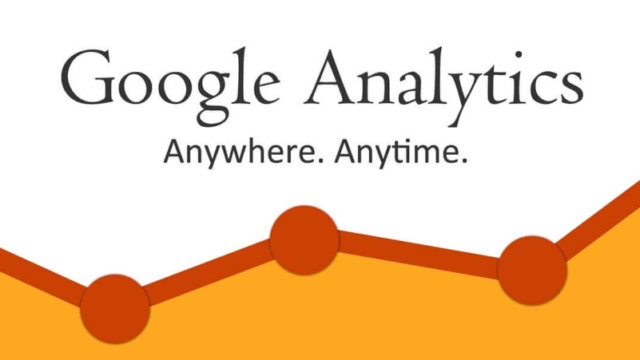「サイトを作ってGoogleアナリティクスを導入したけど何をすればいいの?」「データがたくさん表示されているけど各項目の見方が分からない」
今回はそういった疑問を抱えている方へ、Googleアナリティクスの見方を分かりやすく解説していきます。
この記事を読めば、Googleアナリティクスの基本的な見方が分かり、サイトの解析に活かすことができます。
Contents
Googleアナリティクスの見方【何が分かる?】

Googleアナリティクスの見方が分かると、あなたのサイト内におけるユーザーの行動を詳しく把握することができます。
サイト内でのユーザーの行動とは、具体的には以下のようなものです。
- サイトに訪れたユーザー数
- ユーザーがサイトに留まった時間
- ユーザーの離脱率や直帰率
- コンバージョンに繋がった数
- どんな経路でのアクセスが多いか など
このようにサイトを運営する目的に関わる重要なデータを具体的な数値で確認することができます。
これらの数値をチェックすることで、サイトに講じた施策が効果的だったのかそうでなかったのかを客観的に捉えることが可能です。
以下で説明するGoogleアナリティクスの各項目の見方を抑えて、あなたのサイトの改善に役立てましょう。
Googleアナリティクスの導入方法についてはこちらをご覧ください。
Googleアナリティクス「ホーム」の見方
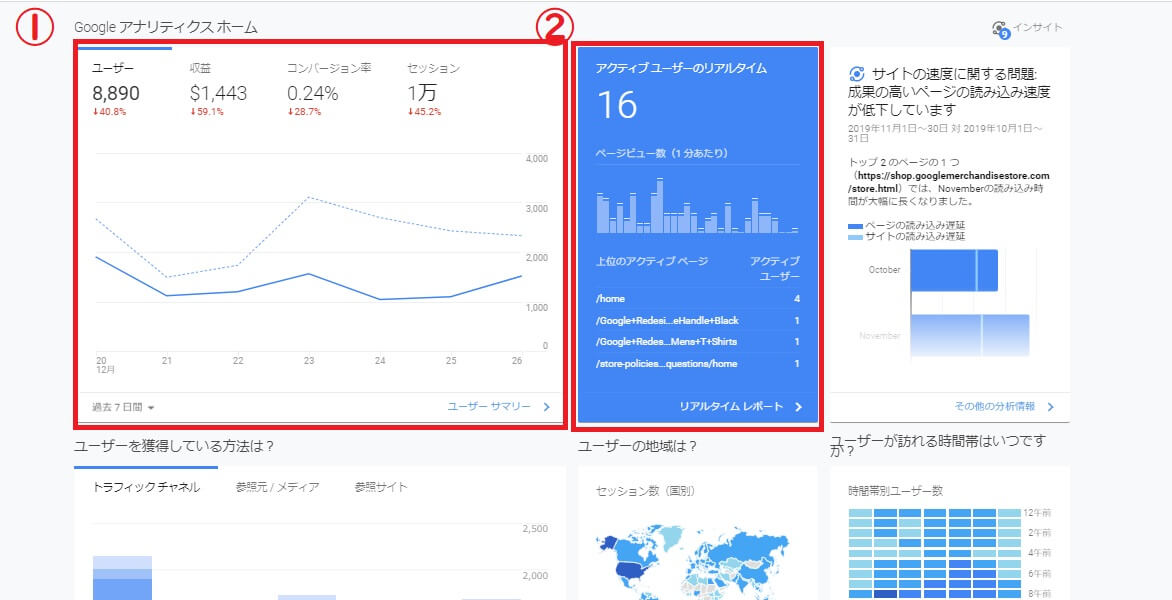
Googleアナリティクスのホームを開くと、上のような画面が立ち上がります。
Googleアナリティクスのホームで確認できるのは、主としてサイト全体に渡るデータの概要です。
①サイト全体のデータ
サイト全体のユーザー数やセッション数、直帰率、セッション継続時間が表示されます。
- ユーザー数:サイトを訪問した人の数。同じ人が何度訪問しても1としてカウントされる。
- セッション:閲覧者がサイトを訪問してから離れるまでのひとまとまり。
- 直帰率:サイト内のページを1ページだけ閲覧して離れてしまった人の割合。
②アクティブユーザー
今現在のサイトのアクセス状況がリアルタイムで表示されます。
- アクティブユーザーのリアルタイム:現在サイトを閲覧しているユーザー数。
- ページビュー数:一分当たりのページビュー数がグラフで表される。
- 上位のアクティブページ:現在閲覧ユーザーの多いページ
- アクティブユーザー:現在のページごとの閲覧ユーザーの数。
その他、ユーザーを獲得している経路やリピーターの数、ユーザーが訪れる時間帯など、サイト全体にかかわるデータを確認することができます。
Googleアナリティクス「オーディエンス」の見方
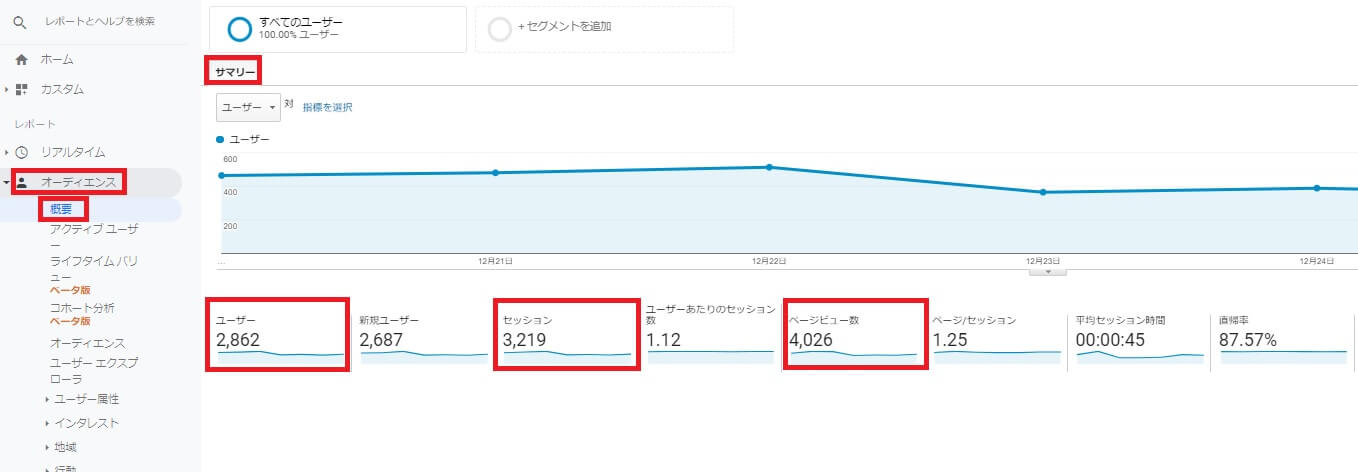
「オーディエンス」の項目では、サイトにアクセスしたユーザーのデータが集約されています。
オーディエンスの項目で見ておくべきなのは、主に以下の項目です。
①ユーザー
ユーザー数が右肩上がりで増えていれば、そのサイトは順調に成長してきているといえる。
②セッション
ユーザー数に対してセッション数が多いということは再訪問数が多いということなので、そのサイトは有益であるといえる。
③ページビュー数
ユーザー数に対してページビュー数が多ければ一人が複数のページを見ていることになるので、導線が適切に作れているといえる。
上記のようなポイントを確認し、サイト内のコンテンツや構成を適切であるかどうかチェックしておきましょう。
Googleアナリティクス「集客」の見方
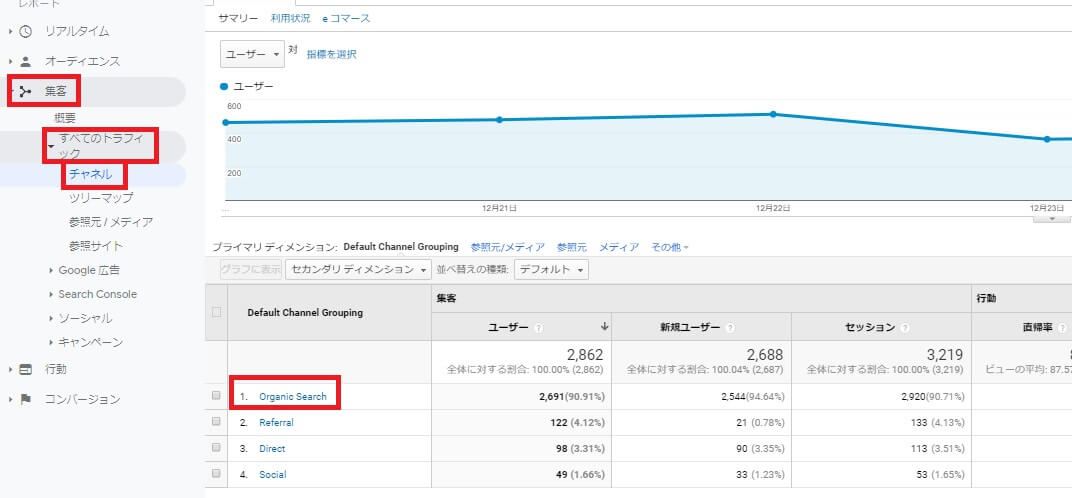
「集客」の項目では、ユーザーがどのようにサイトへたどり着いたかというデータを確認することができます。
集客の項目で確認しておくべきデータは以下の通りです。
[すべてのトラフィック]>[チャネル]
- Organic Search:検索流入
- Direct:直接流入
- Social:SNSからの流入
- Referral:別サイトからの流入
この中でも特に大切なのがOrganic Searchで、この数値が伸びていればSEO対策が成功していると考えられます。
また、さらに詳しい情報を確認したい場合は、[すべてのトラフィック]>[参照元/メディア]と進むと検索流入がGoogleからなのか、Yahoo!からなのかといったことも分かります。
Googleアナリティクス「行動」の見方
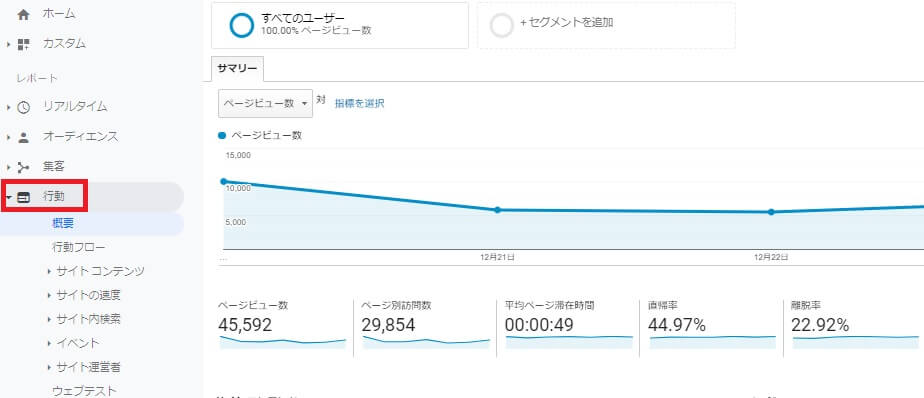
「行動」の項目を確認すると、サイト内にあるページごとのユーザーの情報を把握することができます。
行動の項目で確認しておくべきなのは、以下のデータです。
①[サイトコンテンツ]>[すべてのページ]
- ページビュー数:どのページにアクセスが集まっているのかがわかる。
- 平均ページ滞在時間:どのページがユーザーに熟読されているのかがわかる。
②[サイトコンテンツ]>[ランディングページ]
- どのページがサイトの入り口となっているのかがわかる。
これらの項目を確認することでユーザーがどのページから閲覧し始めるのかが把握でき、サイト内の導線を改善することができます。
Googleアナリティクス「コンバージョン」の見方
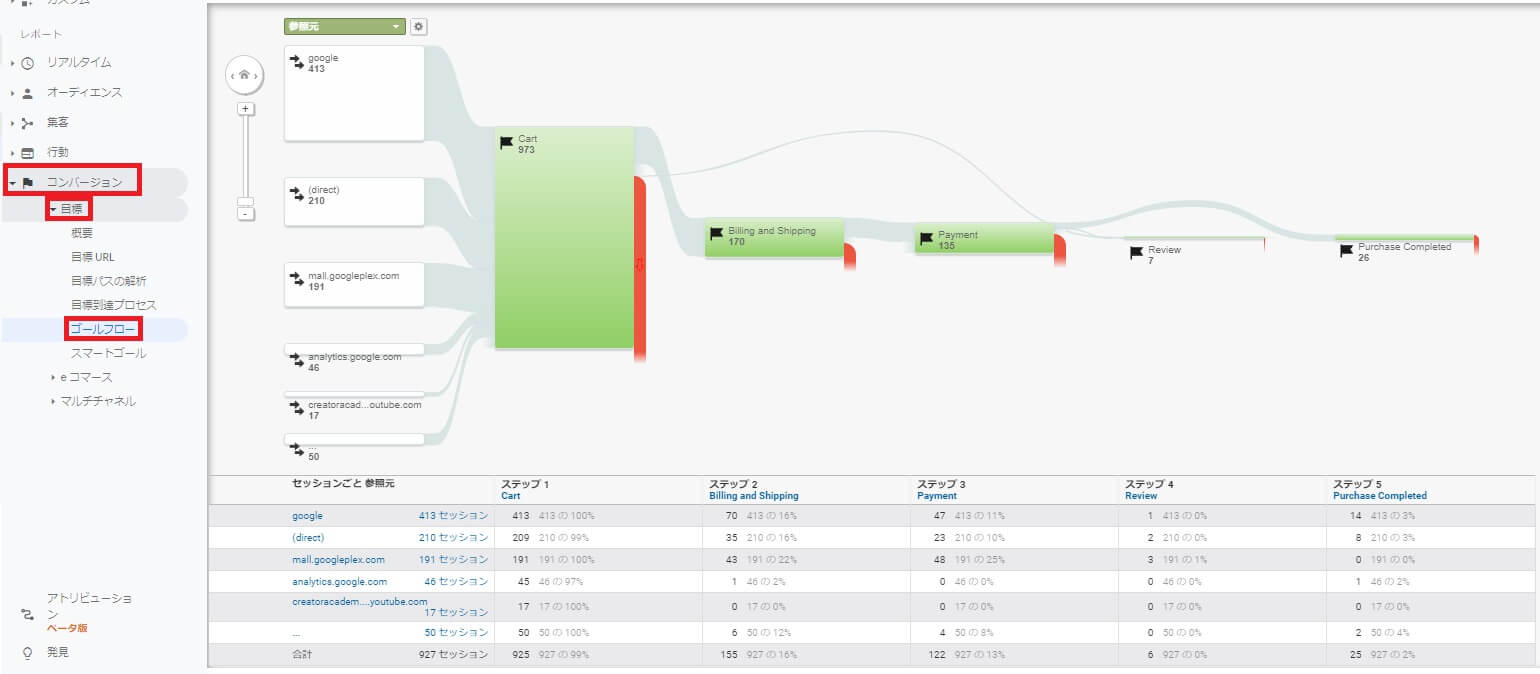
「コンバージョン」の項目では、サイトのサービスや商品の契約に至るまでのユーザーの行動を確認することができます。
ただ、コンバージョンのデータを集計するためには、サイトの目標設定を行わなければなりません。
Googleアナリティクスの目標設定については、以下の記事で詳しく紹介しているのでそちらをご覧ください。
Googleアナリティクスの目標設定について詳しく知りたい方はこちら。
まとめ:Googleアナリティクスの見方を知ってサイト解析に活かそう
今回は、Googleアナリティクスの見方を分かりやすく解説してきました。
本記事の要点は、以下の通りです。
- Googleアナリティクスではサイト内におけるユーザーのデータを確認することができる
- 「ホーム」ではサイト全体の大まかな概要を掴むことができる
- 「ユーザー」にはサイトにアクセスしたユーザーのデータが集約されている
- 「集客」ではユーザーがどのような経路でサイトにアクセスしたかがわかる
- 「行動」ではページごとのユーザーに関する情報を詳しく把握できる
- 「コンバージョン」の項目を機能させるにはGoogleアナリティクスの目標設定が必要
この記事を参考にしてGoogleアナリティクスの基本的な見方を確認し、サイトの解析に活かすようにしましょう。
Googleアナリティクスの目標設定について詳しく知りたい方はこちら。